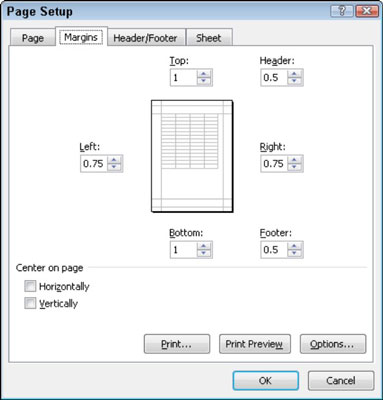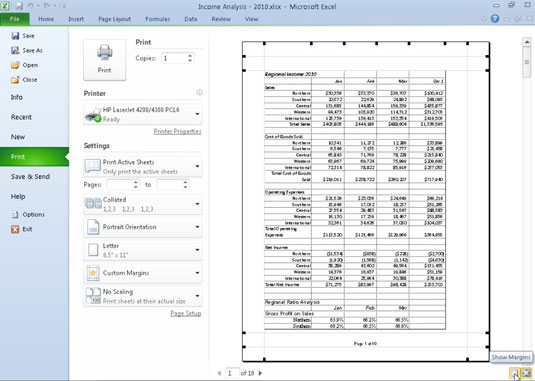Els marges d' impressió indiquen quant espai en blanc col·loca Excel 2010 entre les dades del full de treball i la vora de la pàgina. La configuració del marge normal que aplica Excel a un llibre de treball nou té marges superior i inferior de 0,75 polzades i marges esquerre i dret de 0,7 polzades. També podeu especificar els marges per a la capçalera i el peu de pàgina i centrar el vostre full de treball horitzontalment o verticalment a la pàgina per millorar l'aspecte d'un informe imprès.
A més de la configuració del marge normal, Excel us permet seleccionar altres dos marges estàndard al menú desplegable del botó Marges a la pestanya Disseny de pàgina de la cinta:
-
Marges amples amb marges superior, inferior, esquerre i dret d'1 polzada i 0,5 polzades que separen la capçalera i el peu de pàgina dels marges superior i inferior.
-
Marges estrets amb marges superior i inferior de 0,75 polzades i marges esquerre i dret de 0,25 polzades amb 0,3 polzades que separen la capçalera i el peu de pàgina dels marges superior i inferior.

Excel 2010 proporciona uns quants marges predefinits al menú desplegable Marges.
També podeu ajustar manualment els marges d'un informe des de la pestanya Marges del quadre de diàleg Configuració de la pàgina o arrossegant els marcadors de marge al tauler Imprimeix de la vista Backstage d'Excel (premeu Ctrl+P i, a continuació, feu clic a la icona Mostra els marges). Per obtenir més columnes en una pàgina, proveu de reduir els marges esquerre i dret. Per obtenir més files en una pàgina, proveu de reduir els marges superior i inferior.
Seguiu aquests passos per ajustar els marges mitjançant el quadre de diàleg Configuració de la pàgina:
A la pestanya Disseny de la pàgina, al grup Configuració de la pàgina, feu clic al botó Marges i seleccioneu l'ordre Marges personalitzats al menú desplegable.
També podeu fer clic al llançador del quadre de diàleg Configuració de la pàgina a l'extrem inferior dret del grup Configuració de la pàgina. Apareix el quadre de diàleg Configuració de la pàgina.
Feu clic a la pestanya Marges.
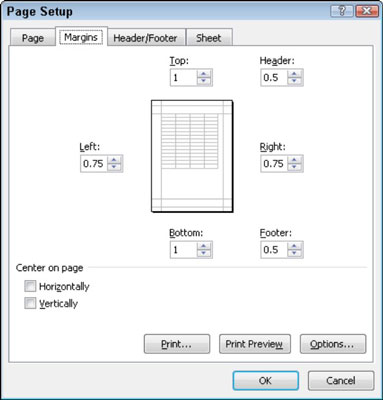
Ajusteu els marges de l'informe des de la pestanya Marges del quadre de diàleg Configuració de la pàgina.
Introduïu la nova configuració del marge als quadres de text superior, inferior, esquerra i dreta.
També podeu utilitzar els botons de rotació per canviar la configuració del marge en petits increments.
(Opcional) Seleccioneu una o les dues caselles de selecció Centrar a la pàgina per centrar les dades entre la configuració del marge actual.
Feu clic a D'acord.
Podeu fer clic al botó Vista prèvia d'impressió del quadre de diàleg Configuració de la pàgina en qualsevol moment per veure com afecten els canvis que feu a la previsualització del vostre informe.
Si seleccioneu la icona Mostra els marges a prop de l'extrem inferior dret del tauler Imprimeix a la vista Backstage, podeu modificar els marges arrossegant els marcadors de marge. Quan deixeu anar el botó del ratolí, Excel torna a dibuixar la pàgina utilitzant la nova configuració de marge. (També podeu ajustar l'amplada de les columnes com aquesta.)
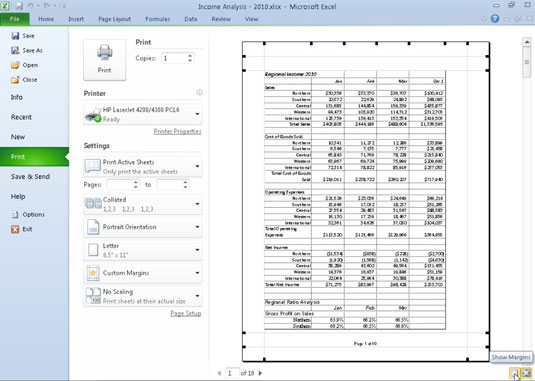
Arrossegueu un marcador per ajustar-ne el marge al tauler Imprimeix quan la icona Mostra els marges està seleccionada.